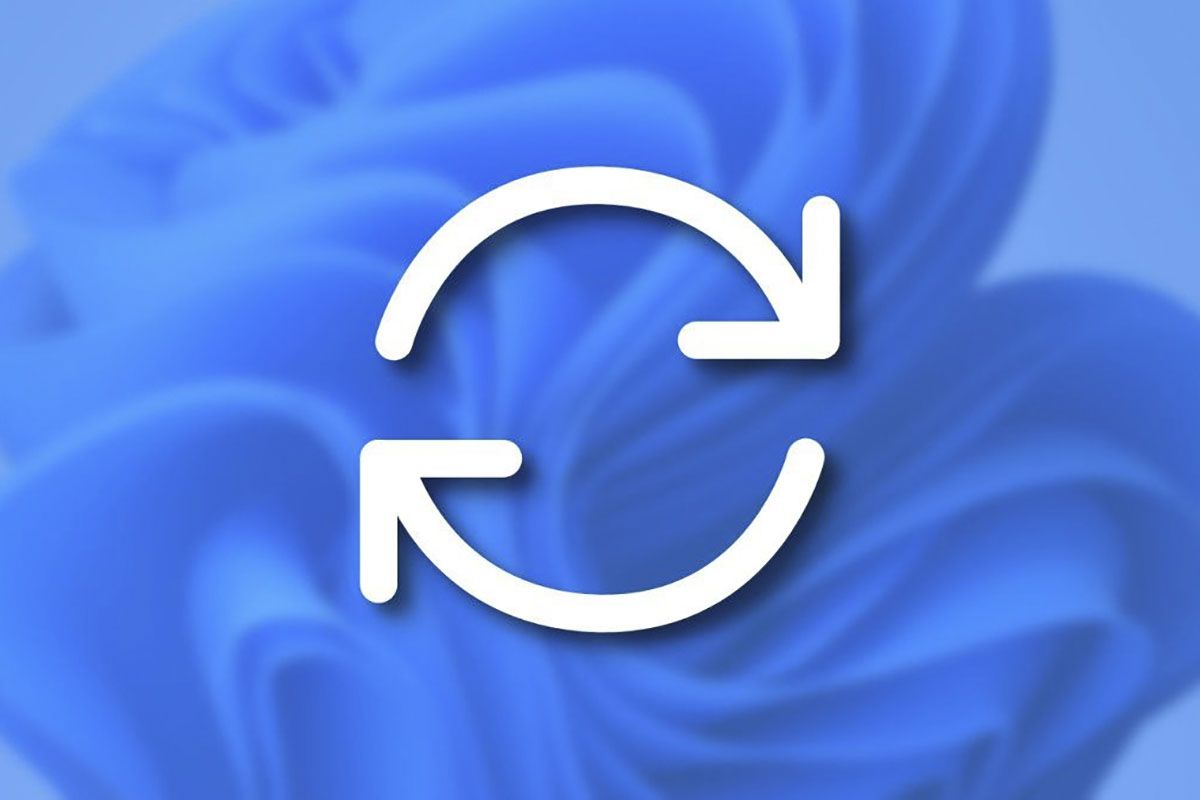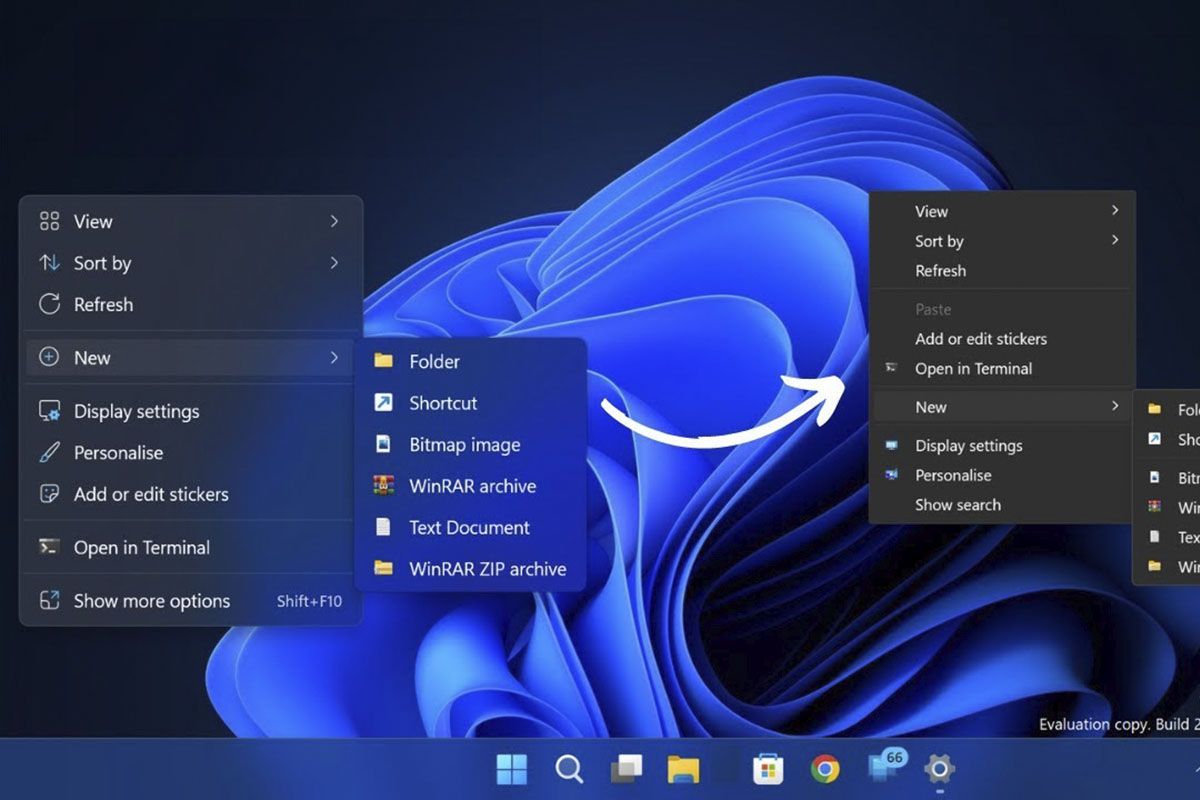搜索如何在 Windows 11 中更改电脑名称而你不知道该怎么做?本文向您展示了分步教程,以便您可以轻松完成。正如你已经知道的所有计算机都有一个唯一的名称,就像人与人之间交流一样在一个名字之下,同样的事情也发生在这些球队身上。虽然不在计算机上分配它不会导致任何问题,但始终建议对其进行自定义。
大多数电脑已经带有通用名称,自定义所有者名称的机会很低。幸运的是,您拥有允许您进行更改的 Microsoft 操作系统当您认为合适时,您可以毫无问题地在 Windows 11 中修改计算机的名称。
在 W11 中更改电脑名称之前需要考虑的方面
和你已经有了安装了Windows 11并且您想更改系统分配给您的名称,在此之前需要记住以下几点:
- 首先,从管理员帐户登录。
- 随后,使用标准字符,使用大写字母、小写字母、数字 0 到 9 以及破折号。
- 不能超过 15 个字符。
- 您只能输入包含字母的新名称。
- 你不能只输入数字。
在 Windows 11 中更改电脑名称的步骤
现在是的,获得名称后,您将指定您的计算机以及要考虑的方面要更改 PC 的名称,请按照以下步骤操作:
打开“设置”
你应该做的第一件事是打开设置,要执行此操作,请使用快捷方式赢+我
进入“系统”
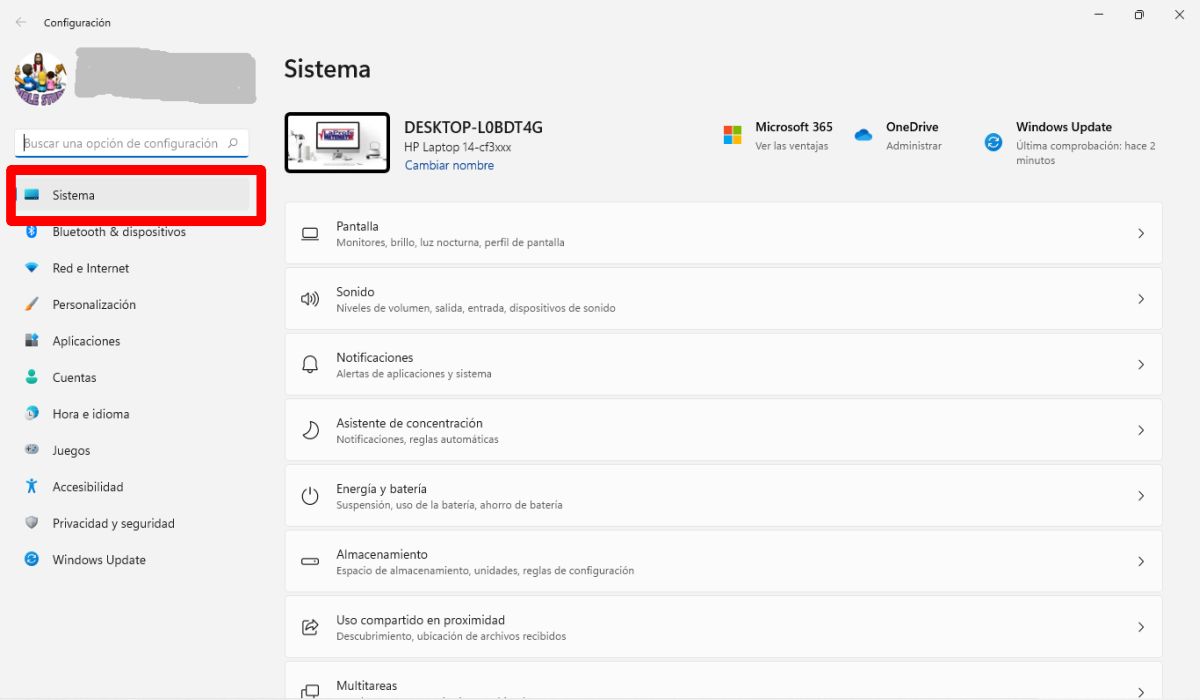
当您已经进行配置时,搜索“系统”,如图所示。
在 Windows 11 PC 上单击“更改名称”选项
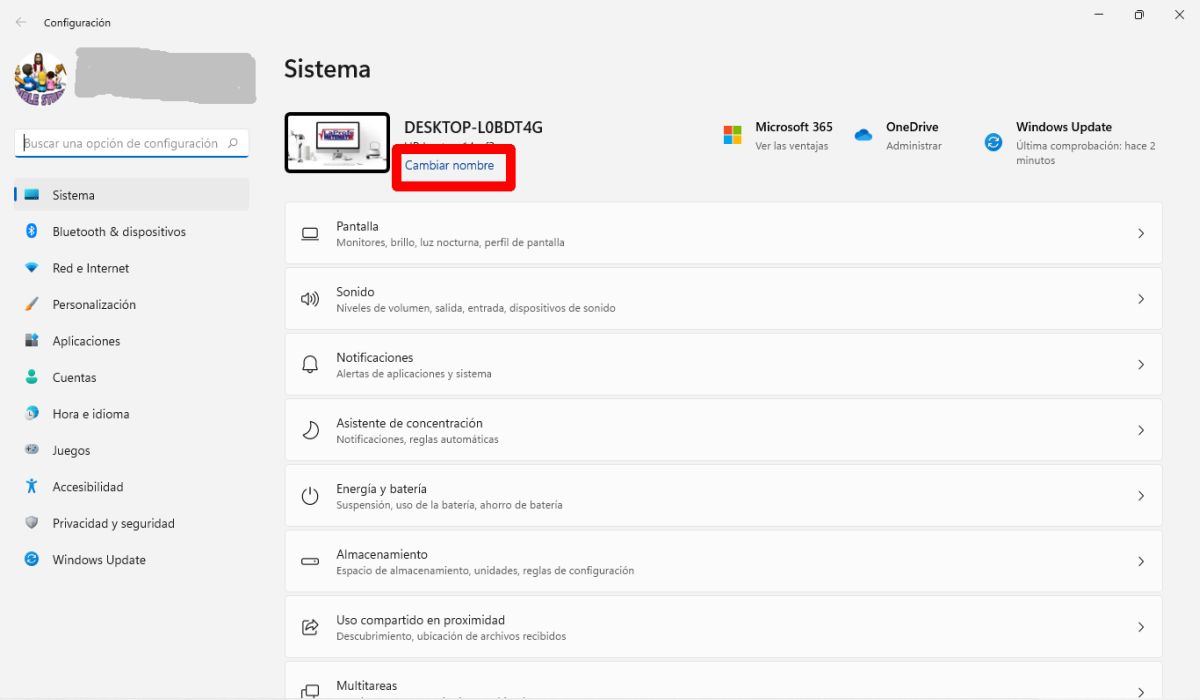
对于这一步,点击“更改名称”,将其添加到已出现的下方。
写下名字
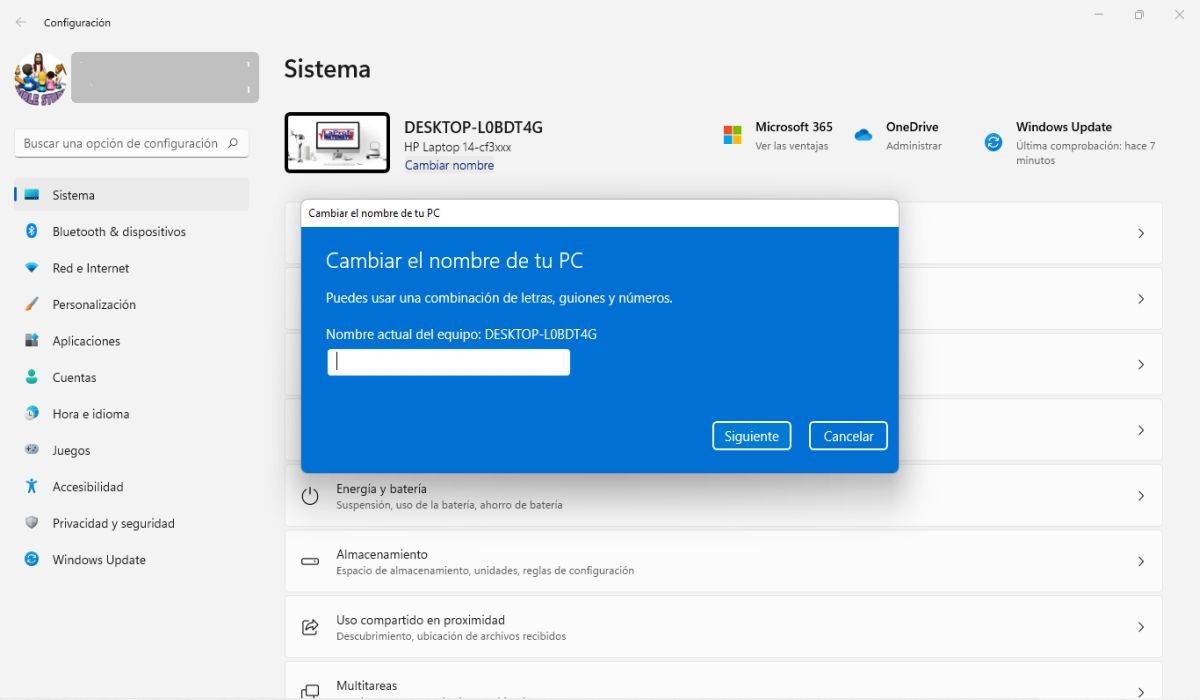
一旦你有打开弹出优势,是时候写名字了。不要忘记它不应超过 15 个字符。
按“下一步”按钮
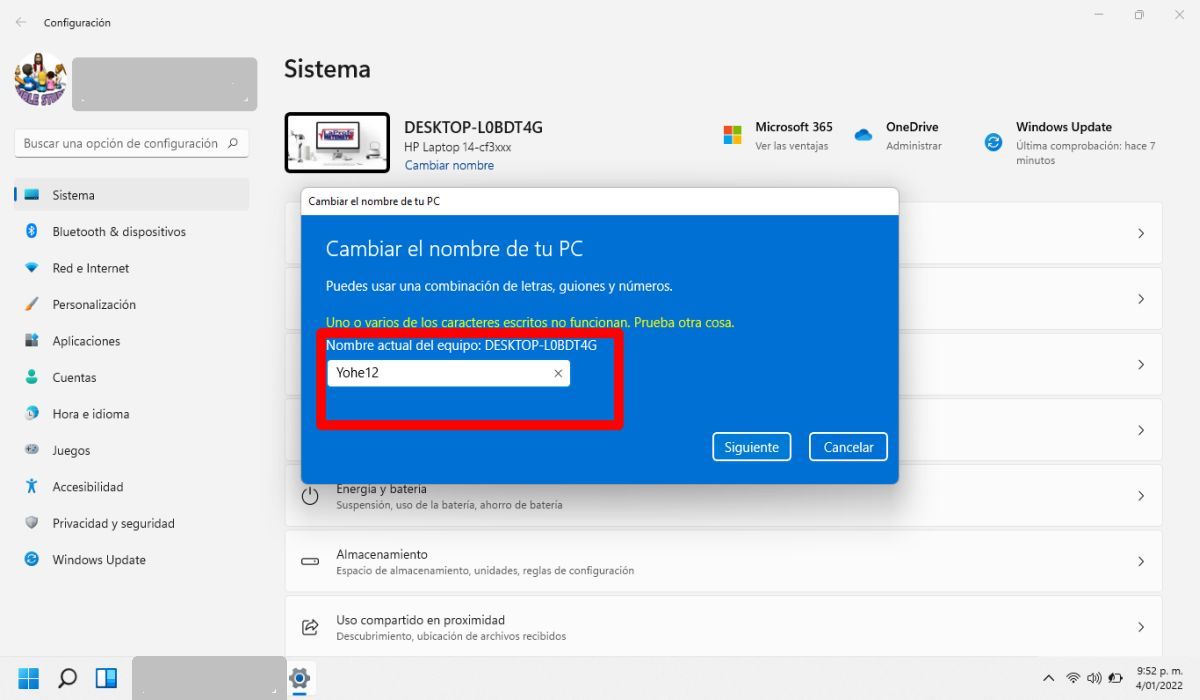
名字写完后点击“下一步”。这样您就可以更改名称。
重新启动计算机
完成要遵循的步骤后,您必须重新启动你的电脑。这样您就可以确保它已准备就绪。最后,检查所做的更改以及是否找到您分配的名称。
现在你知道了如何在 Windows 11 中更改电脑名称不要忘记查看教程如何下载截图工具如果您默认没有它或者您错误地删除了它。